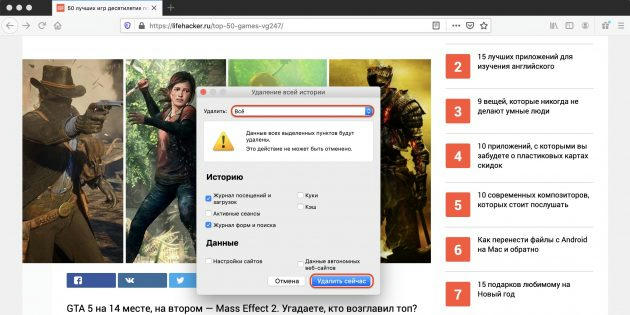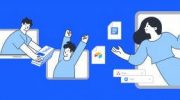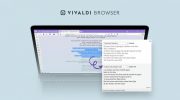Google Chrome
Нажмите на три точки в правом верхнем углу окна и перейдите к "Дополнительным инструментам" → "Очистить данные просмотра…".
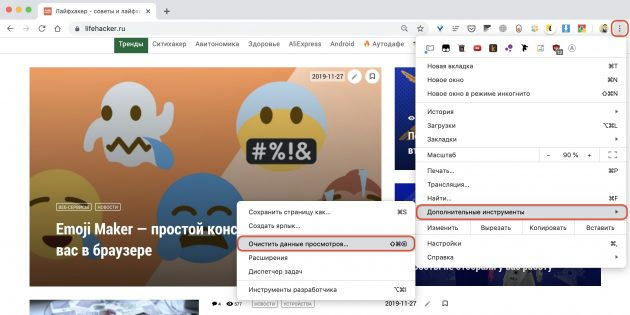
Установите временной диапазон "Все время". Отметьте пункты "История браузера" и "История загрузки". Нажать кнопку "Удалить данные".
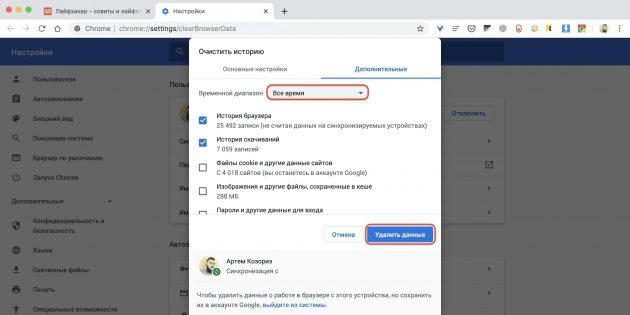
Mozilla Firefox
Откройте меню "Журнал" → "Удалить последнюю историю".
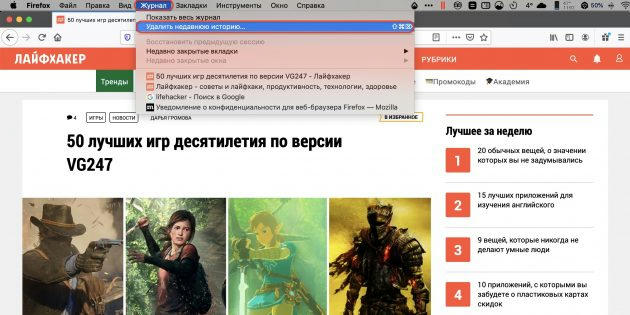
Выберите из выпадающего списка "Все". Установите флажки "Журнал посещений и скачиваний"Журнал форм и поиска". Нажмите на кнопку "Удалить сейчас".
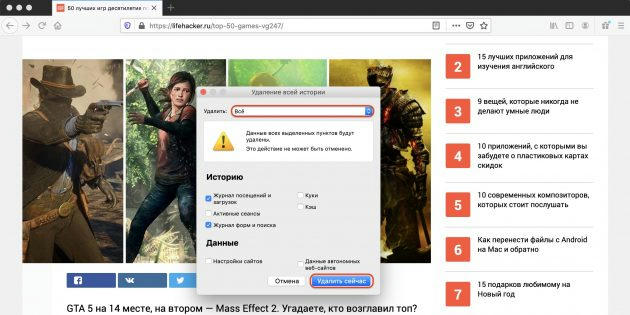
Опера
Нажмите на иконку "Настройки", прокрутите до нижней части списка и нажмите кнопку "Очистить историю посещений…".
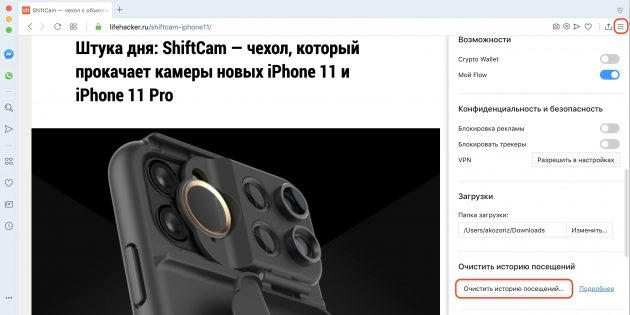
Укажите диапазон "Все время" и отметьте элемент "История посещений". Нажмите кнопку "Удалить данные".
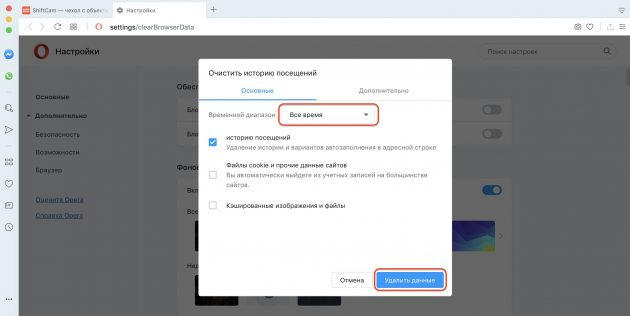
Yandex.Browser
Зайдите в меню и нажмите "Дополнительно" → "Очистить историю".
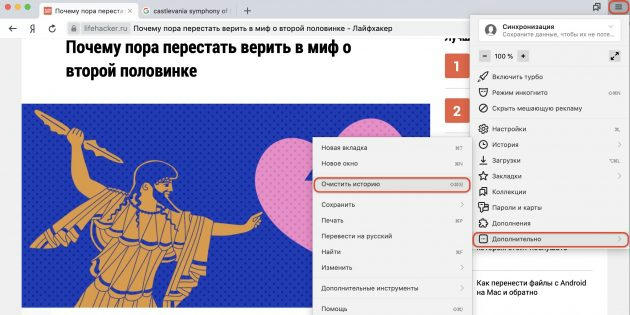
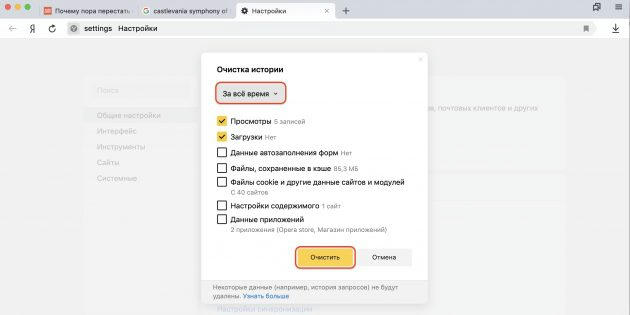
Microsoft Edge
Откройте меню браузера и выберите "История" → "Удалить данные просмотра веб-страниц".
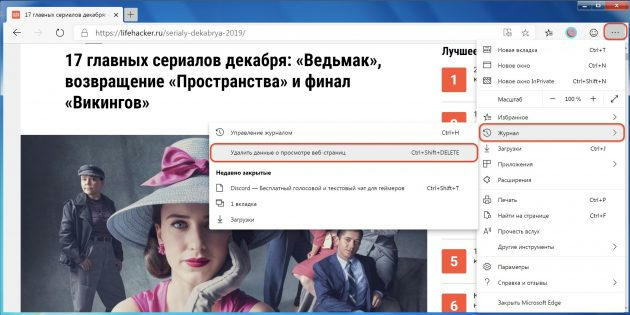
Установите диапазон "Все время". Выберите "Журнал браузера" и "Загрузить журнал". Нажмите кнопку "Удалить сейчас".
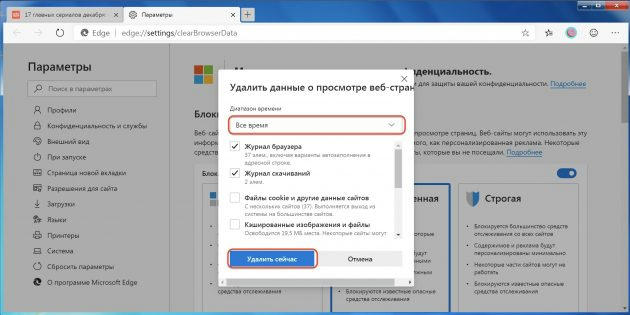
Safari
Перейти на "Историю" → "Очистить историю…".
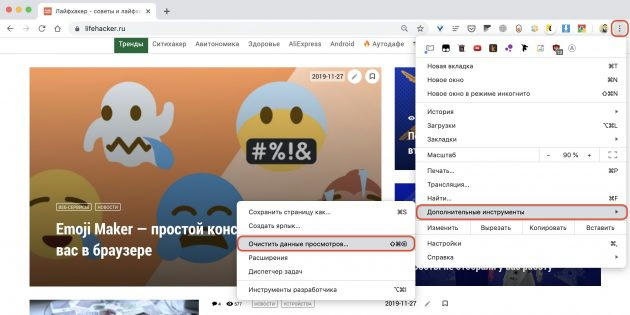
Установите значение "вся история" на "Очистить". Нажмите кнопку "Очистить историю".
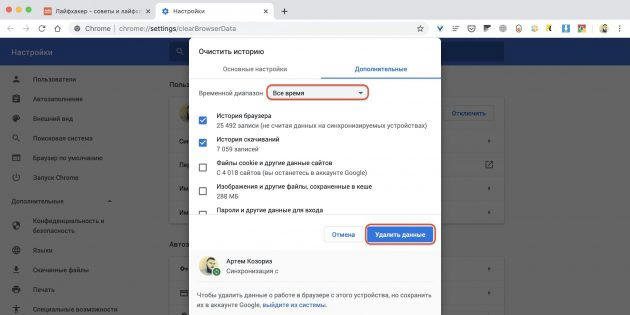
Internet Explorer
Нажмите на значок шестерёнки и перейдите в меню "Безопасность" → "Удалить журнал браузера…".
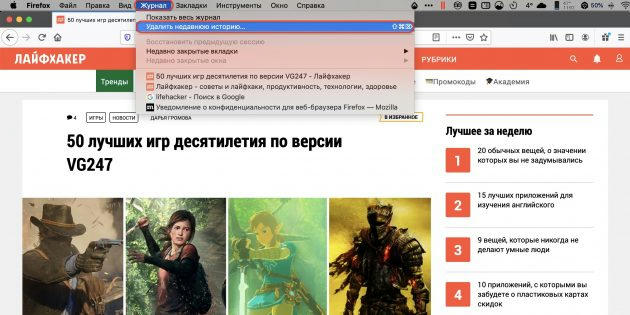
Установите флажки "Журнал" и "Журнал загруженных файлов". Нажмите кнопку "Удалить".